AutoVer 洗練されたポータブルバックアップマネージャーです。データを別のフォルダー、ドライブ、またはFTPサーバーにバックアップします。初めてデータを構成した後、アプリケーションはデータをリアルタイムでバックアップします。新しいファイルを保存するたびに、アプリケーションは自動的にバックアップを作成します。バックアップするファイルを指定することもできます。
高度でありながら非常にシンプルなバックアップマネージャーです。作成します ウォッチャー 定義されたファイルとフォルダを監視し、許可する外部ストレージデバイスやFTPサーバーなど、さまざまな宛先にさまざまなファイルとフォルダーのセットをバックアップする必要があります。作成したすべてのウォッチャーがメインインターフェイスに表示されます。

新しいウォッチャーを作成するには、をクリックします左端のアイコン。ウォッチャーの名前を入力し、ウォッチャーフォルダーとバックアップの作成先フォルダーを指定します。また、バックアップの種類を選択します フォルダ または FTP。 アラートを出すようにアプリケーションにプロンプトを出すことができますバックアップの作成時。宛先フォルダにアクセスできない場合(外部ストレージデバイスを削除した場合など)、またはアプリケーションがFTPサーバーに接続できない場合、エラーが表示されることがあります。
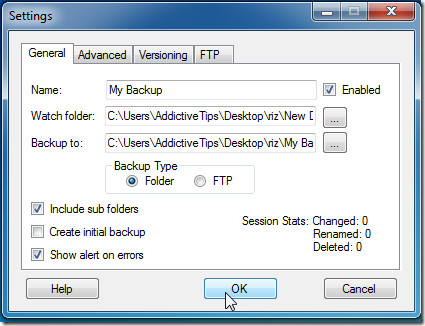
に 高度な タブ、具体的に含めるか除外することができます特定のファイルタイプがバックアップされないようにします。さらに、バックアップするファイルの最大ファイルサイズを制限できます。整定時間も指定できます(デフォルトでは1秒です)。整定時間とは、ファイルが変更されてからバックアップが作成されるまでの時間です。
バージョニング タブには、バックアップを作成する3つの異なるモードがあります。 無し 新しいファイルまたは変更されたファイルを作成後にコピーすることを指します。 すべてのバックアップファイルをバージョン管理する すべてのファイルのバックアップを作成すると同時に、ファイルが作成/変更された正確な時刻もリストします。 以前のバージョンのバックアップのみ 変更されたファイルのバックアップを作成しますが、変更されたファイルの以前のバージョンに時間を割り当てます。
FTPサーバーにデータをバックアップする場合は、[FTP]タブを使用します。 FTPホストURLを割り当て、ユーザー名とパスワードを入力します。クリック OK ウォッチャーを作成します。
メインからウォッチャーの設定に移動するにはインターフェースをクリックして、左から2番目のアイコンをクリックします。左から3番目のアイコンを使用してウォッチャーを削除します。ウォッチャーを一時停止/再生する場合は、4番目のアイコンをクリックします。一時停止されているウォッチャーは、PCの再起動後にアクティビティを自動的に再開します。
アプリケーションには、さらに3つの重要な機能があります– バックアップが最新であることを確認する (5番目のアイコン)、特定のウォッチャーで即座にバックアップされる重要なファイルを追加または変更したい場合に役立ちます。 すべてのファイルを復元する (6番目のアイコン)選択したウォッチャー内のすべてのアイテムを現在の日付に復元します。 バックアップを調べる (最後のアイコン)ウォッチャーでファイルを検索します。
Windows 7 OSをサポートしています。テストはWindows 7 x86システムで実行されました。
AutoVerをダウンロードする













コメント